Ta vodnik osvetljuje naslednjo vsebino, povezano z aplikacijo »BingWallpaper«:
- Kako prenesti in namestiti aplikacijo BingWallpaper?
- Kako nastaviti ozadje Daily Bing kot ozadje namizja Windows?
- Kako shraniti dnevne slike Bing?
Kako prenesti in namestiti aplikacijo BingWallpaper?
' BingWallpaper ” lahko prenesete in namestite tako, da sledite tem korakom:
1. korak: Prenesite aplikacijo BingWallpaper
' BingWallpaper ' lahko prenesete s pomočjo ' Namestiti zdaj ” na strani uradna povezava :
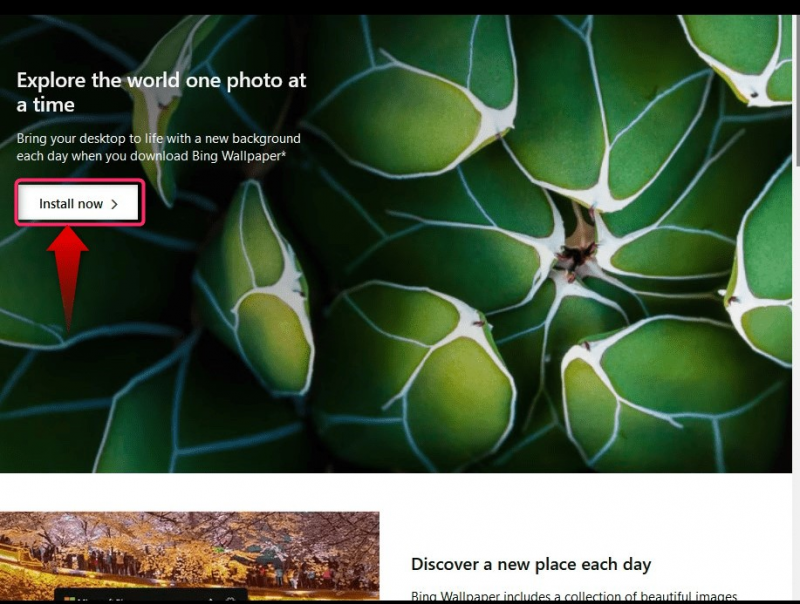
2. korak: Namestite aplikacijo BingWallpaper
Ko je postopek prenosa končan, se pomaknite do privzete lokacije za prenos (običajno mapa »Prenosi«) in zaženite namestitveni program:
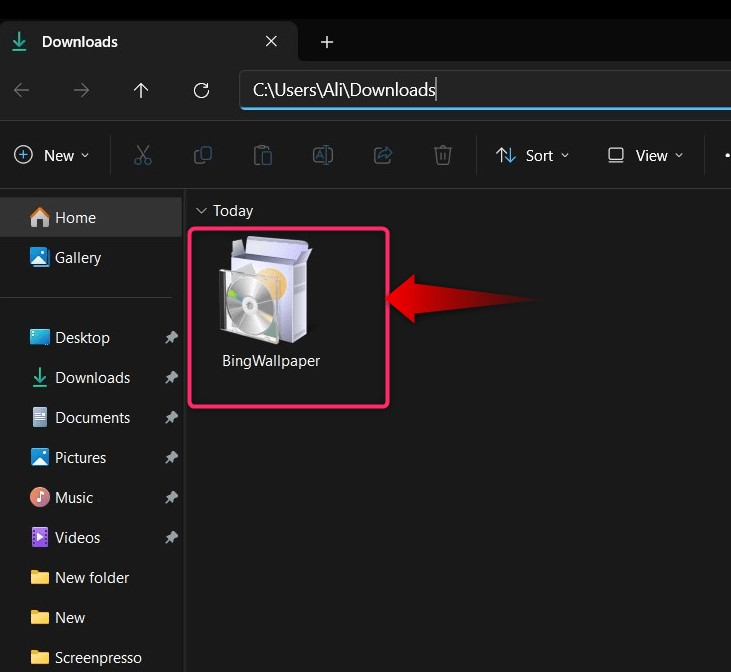
Po zagonu namestitvenega programa se prikaže naslednji zaslon, kjer morate izbrati » Namestiti zdaj «, da začnete postopek namestitve:
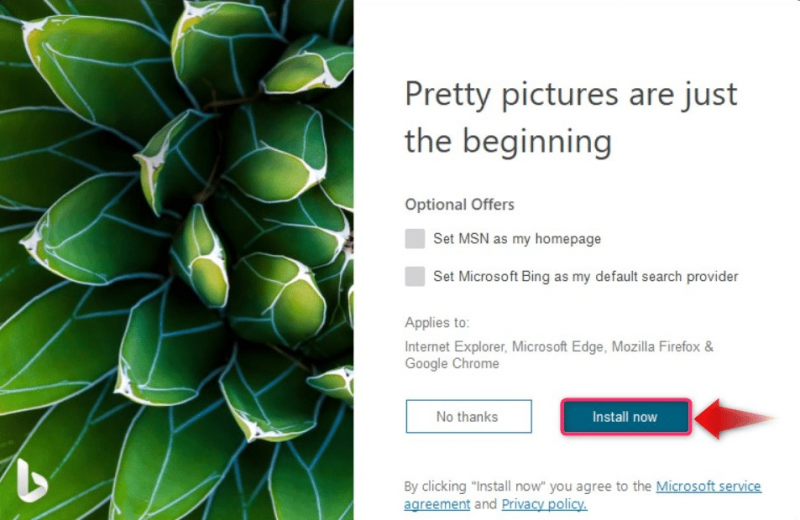
Zdaj bo namestil » BingWallpaper ' in za dokončanje namestitve pritisnite ' Končaj ” gumb:
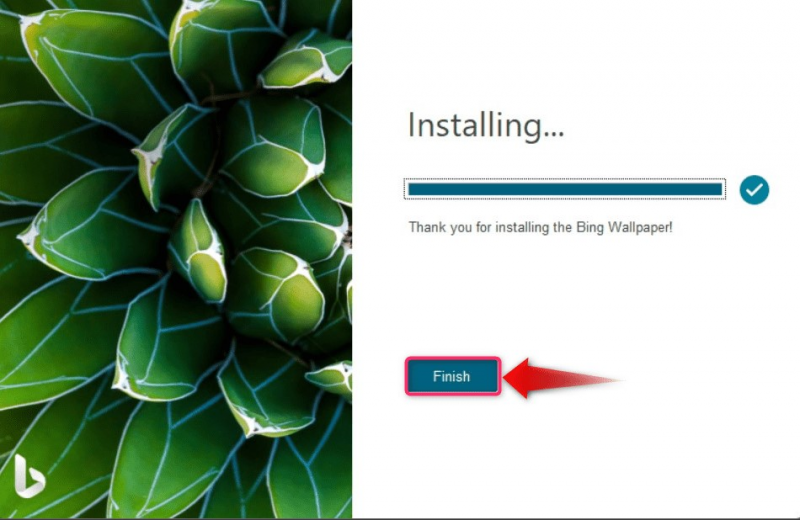
Kako nastaviti ozadje Daily Bing kot ozadje namizja Windows?
Po namestitvi » BingWallpaper ”, vam ni treba storiti ničesar, ker se bo aplikacija samodejno zagnala takoj po zagonu sistema. Vendar pa ponuja naslednje prilagoditve:
Kako spremeniti ozadja z aplikacijo BingWallpaper?
Če želite spremeniti ozadje namizja prek aplikacije »BingWallpaper«, kliknite » Prikaži skrite ikone ' gumb na ' Opravilna vrstica ”:
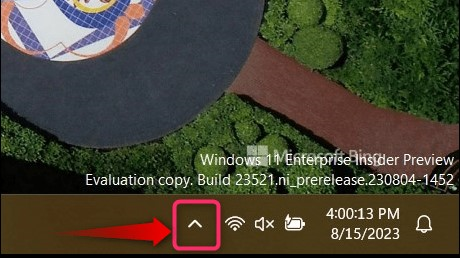
Zdaj z desno miškino tipko kliknite » BingWallpaper ', izberite ' Prejšnja « ali » Naslednji ” za preklop med ozadji na zaslonu:
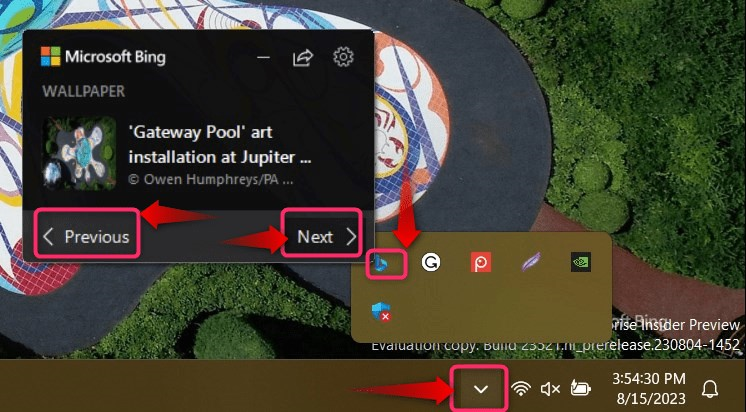
Spodaj je vizualna predstavitev, kako deluje spreminjanje » Ozadje namizja Windows ”:

Kako shraniti dnevne slike Bing?
Uporabniki lahko prenesejo » Dnevne slike Bing ' z uporabo aplikacije z imenom ' Dinamična tema « tako, da sledite tem korakom:
1. korak: Odprite Microsoft Store
Aplikacija »Dynamic Theme« je na voljo izključno na » Microsoft Store ” – Mesto, kjer so na voljo varne in pristne aplikacije. Če ga želite odpreti, uporabite meni »Start« sistema Windows in poiščite » Microsoft Store ”:
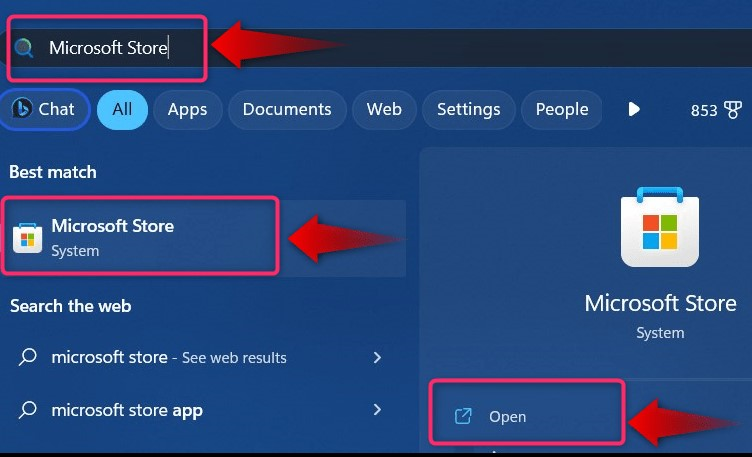
2. korak: Namestite aplikacijo »Dynamic Theme«.
Ko se zažene »Microsoft Store«, poiščite » Dinamična tema ' z iskalno vrstico in uporabite ' Dobiti ” za namestitev aplikacije:
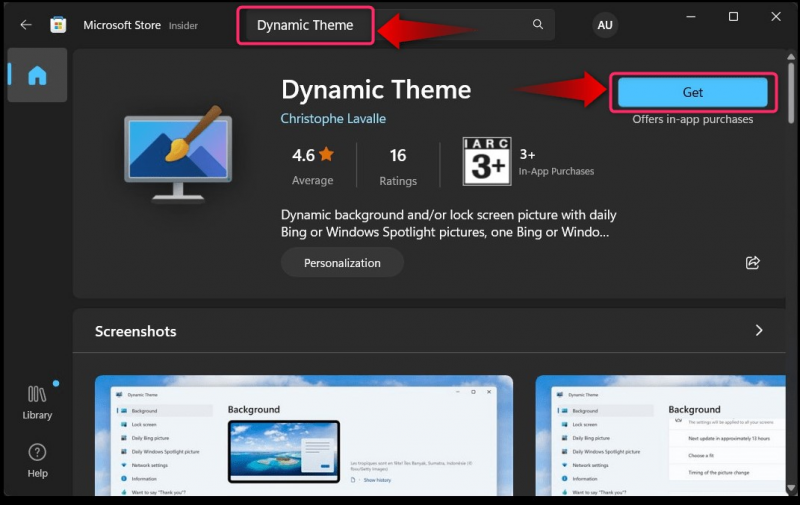
3. korak: Zaženite aplikacijo »Dynamic Theme«.
Uporabite iskanje po meniju »Start« sistema Windows, da zaženete aplikacijo »Dynamic Theme«:
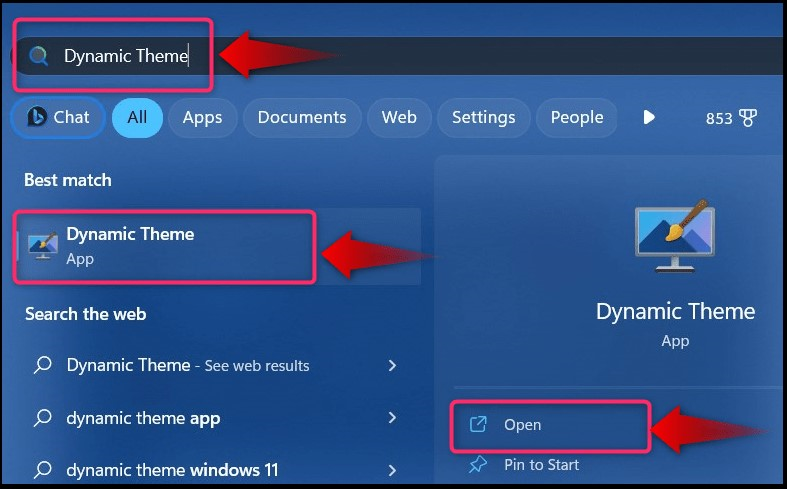
4. korak: prilagodite nastavitve ozadja
Po zagonu aplikacije »Dynamic Theme« se » Ozadje ” je privzeto izbrano. Zdaj izberite ' Bing « ali » Ena slika Bing « v spustnem meniju proti » Prilagodite svoje ozadje ”. Zdaj bo nastavil dnevni ' Ozadje Bing « kot ozadje namizja vašega sistema:
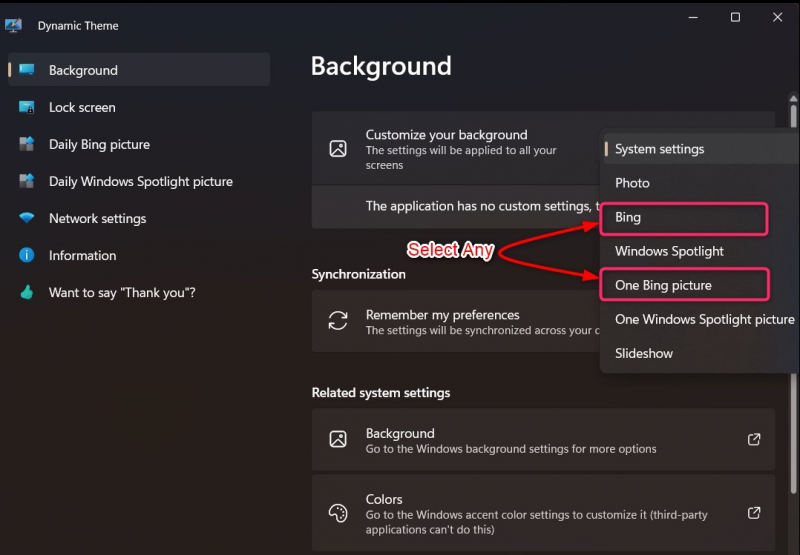
Za samodejni prenos » Dnevno ozadje Bing ”:
- Izberite Dnevne slike Bing.
- Preklopite Samodejno shranjevanje na Vklopljeno.
- Izberite mesto, kamor želite shraniti prenesena ozadja.
- Izberite ločljivost slik za prenos:
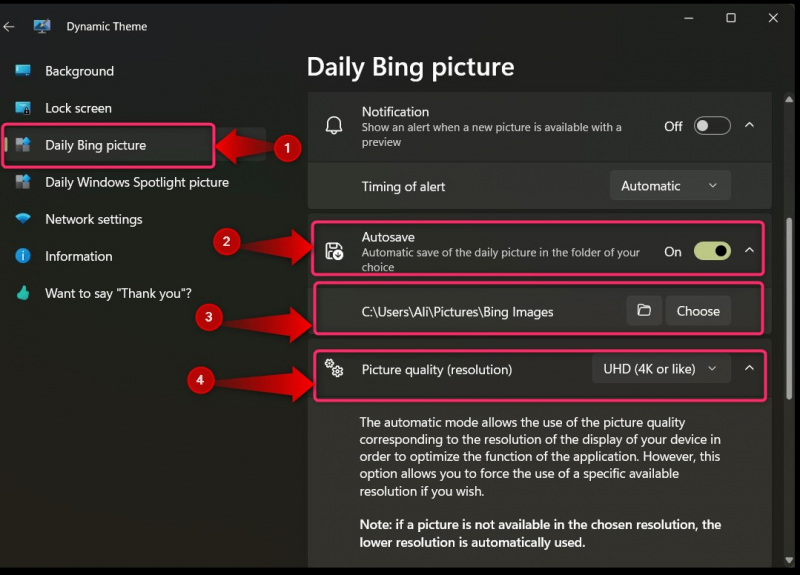
Ko preklopite » Samodejno shranjevanje » možnost, novo ozadje od » Bing ” bo samodejno prenesen in ga lahko nastavite kot ozadje namizja:
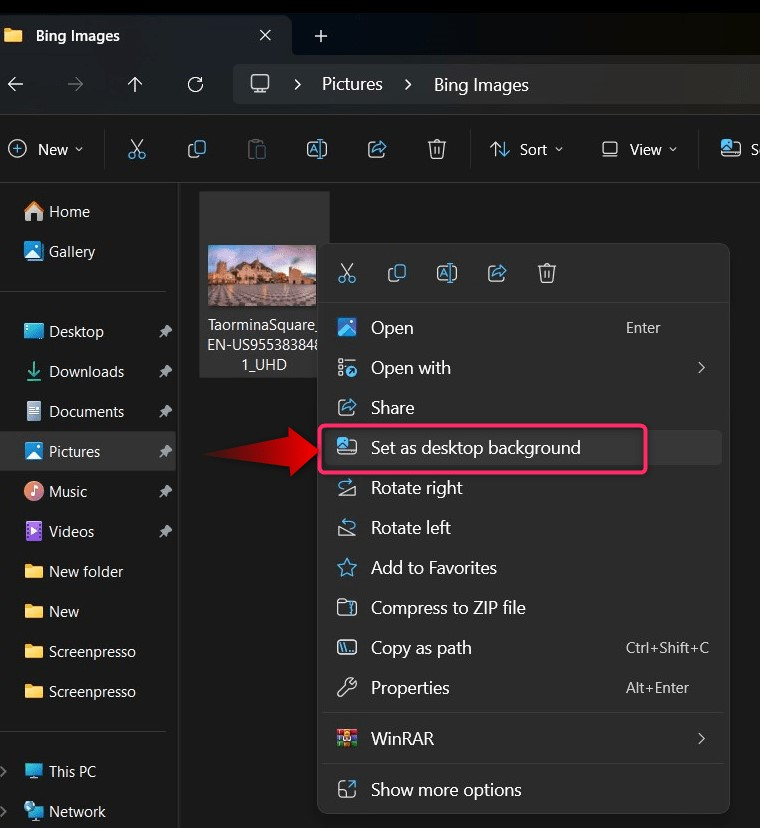
To je vse za nastavitev dnevnega ozadja Bing kot ozadja namizja Windows.
Zaključek
' Dnevno ozadje Bing « je nastavljeno kot » Ozadje namizja Windows ' prek aplikacije (uradne) z imenom ' BingWallpaper ”. Če želite prenesti in narediti več konfiguracij, uporabite aplikacijo tretje osebe, imenovano » Dinamična tema ' Iz ' Microsoft Store ” pride zelo prav. Microsoft redno posodablja ozadje »Bing« in dodaja informacije o ozadju slike. Ta vodnik je osvetlil, kako nastaviti »Daily Bing Wallpaper« kot »Windows Desktop Background«.